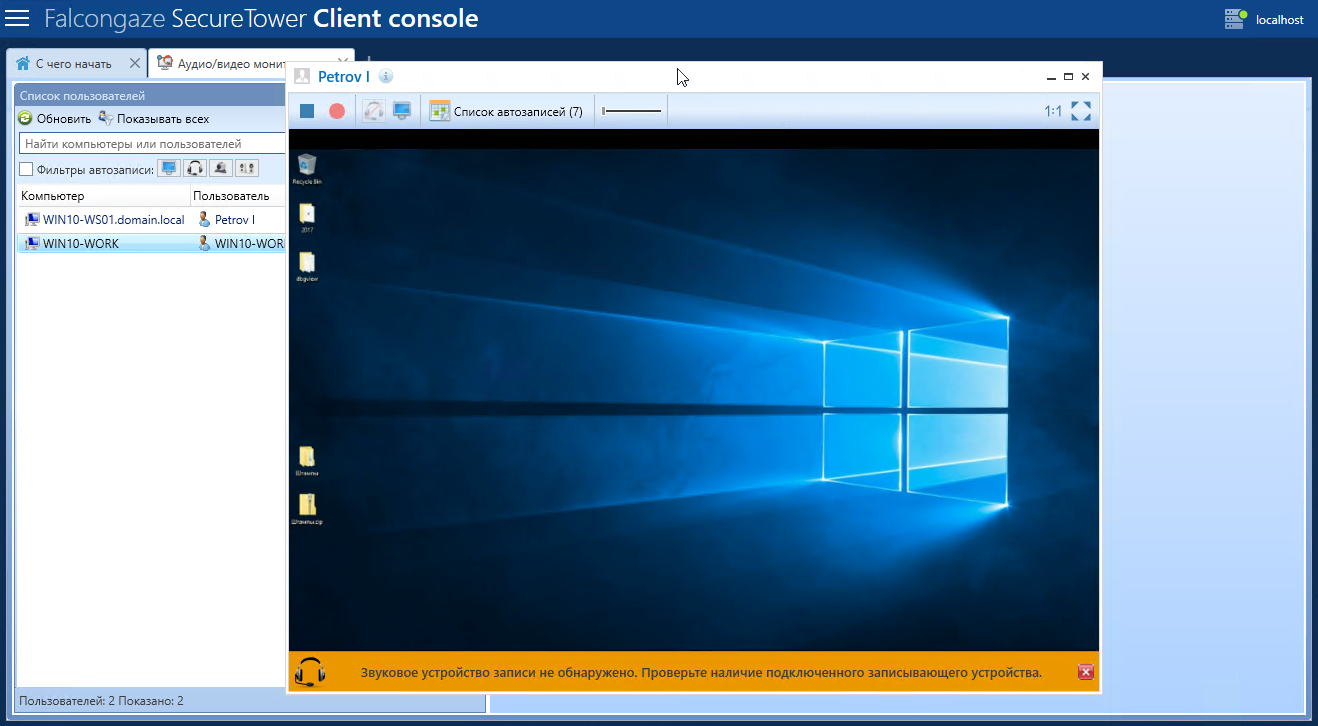Настройка интерфейса
Для удобства работы настройте расположение панелей в окне мониторинга путем выбора требуемого варианта компоновки элементов окна. При перемещении, закреплении или откреплении панелей используется область захвата панели, которая совпадает с областью заголовка.
Автоматическое сворачивание и закрепление панелей
Панель списка пользователей и панель медиапроигрывателя могут быть свернуты к границам окна вкладки мониторинга:
- Для того, чтобы свернуть панель и перевести ее в режим автоматического сворачивания, нажмите кнопку автосворачивания
 в заголовке панели либо выберите соответствующую команду из контекстного меню, доступного при нажатии правой кнопки мыши на заголовке панели. Панель будет свернута к границе, у которой она закреплена на текущий момент.
в заголовке панели либо выберите соответствующую команду из контекстного меню, доступного при нажатии правой кнопки мыши на заголовке панели. Панель будет свернута к границе, у которой она закреплена на текущий момент. - Для того, чтобы отобразить панель, если панель свернута, наведите указатель на заголовок панели у границы окна. Панель будет оставаться в развернутом состоянии до тех пор, пока указатель находится в ее пределах. После перемещения указателя за пределы панели, она будет свернута автоматически.
- Для отключения режима автоматического сворачивания и закрепления панели, наведите указатель на заголовок панели, дождитесь отображения панели и нажмите кнопку автоматического скрытия либо выберите команду Прикрепить из контекстного меню. Панель будет зафиксирована у соответствующей границы.
По умолчанию панель элементов воспроизведения находится в режиме автоматического сворачивания:
- Для отключения режима автоматического сворачивания, если панель скрыта, подведите указатель к верхней границе медиапроигрывателя до отображения панели и нажмите кнопку
 на развернувшейся панели. Панель будет зафиксирована в развернутом состоянии.
на развернувшейся панели. Панель будет зафиксирована в развернутом состоянии. - Для автоматического сворачивания панели элементов воспроизведения нажмите повторно кнопку
 в левом углу панели.
в левом углу панели.
Закрепление панели у границы окна вкладки мониторинга
Панель списка пользователей и панель медиапроигрывателя могут быть перемещены и закреплены у любой из границ окна вкладки мониторинга:
Наведите указатель на заголовок панели и перетяните, удерживая левую клавишу мыши, в одну из отобразившихся иконок закрепления у границы окна либо в центральной группе ("Иконки закрепления" отобразятся на границах и в центре окна во время перетягивания панели):
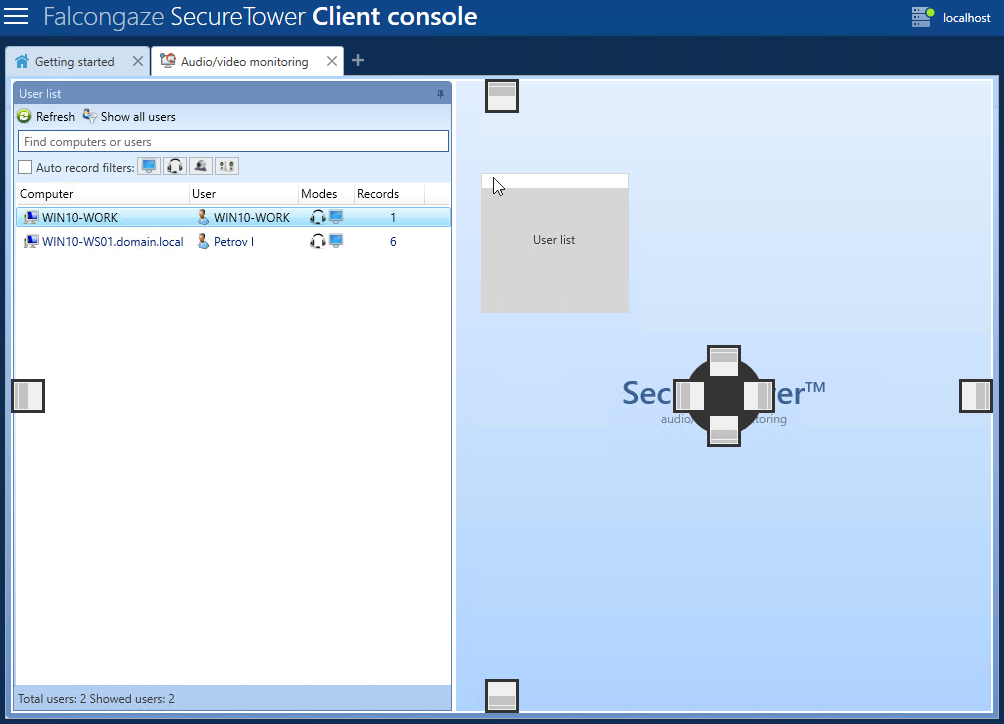
- Для закрепления панели у требуемой границы в свернутом виде, перетяните ее в узкую зону иконки закрепления.
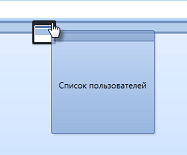
- Для закрепления панели в развернутом виде перетяните ее в широкую зону иконки закрепления.
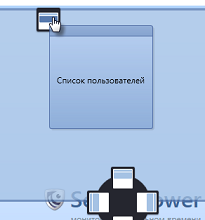
Перевод панели медиапроигрывателя в режим плавающего окна
Панель видеомониторинга может быть откреплена от основного окна и переведена в режим плавающего окна. Для этого наведите указатель на заголовок панели и перетяните, удерживая левую клавишу мыши, за пределы окна консоли либо в любую область в пределах окна, не затрагивая иконки закрепления, либо дважды щелкните по заголовку панели видеомониторинга или выберите команду Открепить из контекстного меню панели.